設定檢視
設定檢視會顯示帶有當前 ExpressKey 快捷鍵、撥盤和數位筆按鍵設定的小視窗。這樣您便可以繼續在 Wacom 裝置上操作,同時仍可檢視每個可自訂組件的設定。您也可以:
|
 |
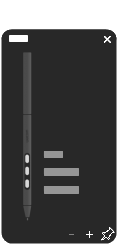 |
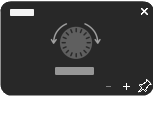 |
||
| 以上截圖僅用於說明。 | ||
設定和使用「設定檢視」
- 開啟Wacom中心。
- 在裝置側邊欄選擇您的裝置,然後選擇數位筆名稱或ExpressKey 快捷鍵。
- 在主內容區域,按一下數位筆按鍵或 ExpressKey 快捷鍵旁邊的當前指定操作。
- 在操作側邊欄內,按一下其他,然後選擇「設定」將「設定檢視」分配至數位筆按鍵或 ExpressKey 快捷鍵。
- 要檢視電腦螢幕上的設定,請按數位筆按鍵或 ExpressKey 快捷鍵。
注意:已停用的可自訂元件將在設定中顯示為「已停用」。
| | 不要分享我的資訊 | | Cookies | | 使用條款 | | 隱私權政策 | | 加州隱私權法 |